
William Charles
0
2715
288
Yapmam gereken bir itiraf var: Sadece Gerçekten mi son zamanlarda Siri kullanmaya başladı. Apple Hatırlatıcıları kullanarak uygun ve kağıtsız bir alışveriş listesi oluşturmadan önce, Siri benim için bir yenilikti. Şimdi dijital asistan en kullanışlı Apple özelliklerinden biri. Her Siri Komutanlığı ve Sorusunun Ana Listesi Her Siri Komutanlığı ve Sorusunun Ana Listesi Siri, sizin için çok şey yapabilir, ancak bu kadarını yapabileceğini biliyor muydunuz? İşte Siri'nin alacağı tam bir komut listesi. hayatımda.
Bu, kısmen yeni bir iPhone 7 Plus’a yükseltme ve düşünülemez derecede kullanışlı olması nedeniyle “Hey Siri” hands-free işlevselliği "Hey Siri" ile Hands-Free iPhone: Kullanmaya Başlamak için 4 Neden Hands-Free iPhone "Hey Siri" ile: 4 Kullanmaya Başlamak İçin İşte Ellerin hands-free "Hey Siri" komutunu nasıl yapabilirsiniz hayat daha kolay. , ama aynı zamanda iCloud alışveriş listelerinin gerçekten çok iyi çalışmasından dolayı. (Siri, iOS 12'deki en son Siri Kısayollar özelliği ile büyük bir ivme kazandı.)
Üçüncü taraf bir uygulamada paranızı boşa harcamayın - yalnızca Apple'ın ücretsiz iPhone ve Mac uygulamalarını kullanın.
Alışveriş Listesi Oluşturmak
Bir liste oluşturmak gerçekten kolaydır ve akıllı telefonlarımız genel olarak hayatlarımızda örgütsel bir rol oynadığından, bir iPhone'da bu süreçten geçiyoruz. Apple'ın birleşik tasarım felsefesi sayesinde Mac Kullanıcıları Daima iPhone Almalı mı? Mac Kullanıcıları Daima iPhone Almalı mı? Mac kullanıyorsanız, bir Android veya Windows Phone yerine Apple'ın kendi iPhone'unu almalısınız. Niye ya? İPhone-Mac kombinasyonunun birçok yararı var. bu işlem, bir Mac veya iCloud web sitesinde neredeyse aynıdır..
- Başlat Hatırlatmalar Uygula ve tüm listelerini görüntüle (kapatmak için açık olan listenin adına dokunun)..
- Zaten bir varsayalım ki “Alışveriş yapmak” listeyi, listeden aşağı doğru çekmek için listeden aşağı doğru çekin. “+” ikon.
- Dokunun, seçin Liste, Adını sen koy “Alışveriş yapmak”, bir renk seç ve vur tamam.
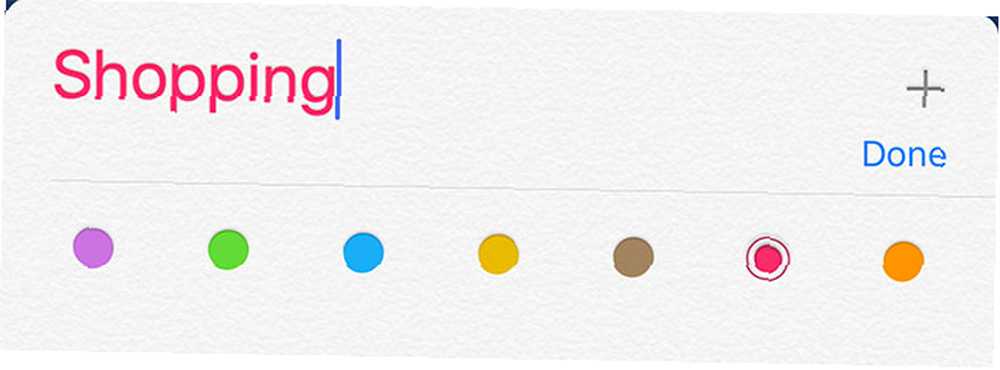
Birini tıklatarak diğer listelerinizi de yeniden adlandırabilirsiniz. Düzenle ve ne istersen onu arıyorum. Ardından listenize eski moda yolla bir şeyler ekleyebilirsiniz: bir sonraki boş satıra dokunun, bir şeyler yazın, bir sonraki öğeye geçmek için enter tuşuna basın, tekrarlayın.
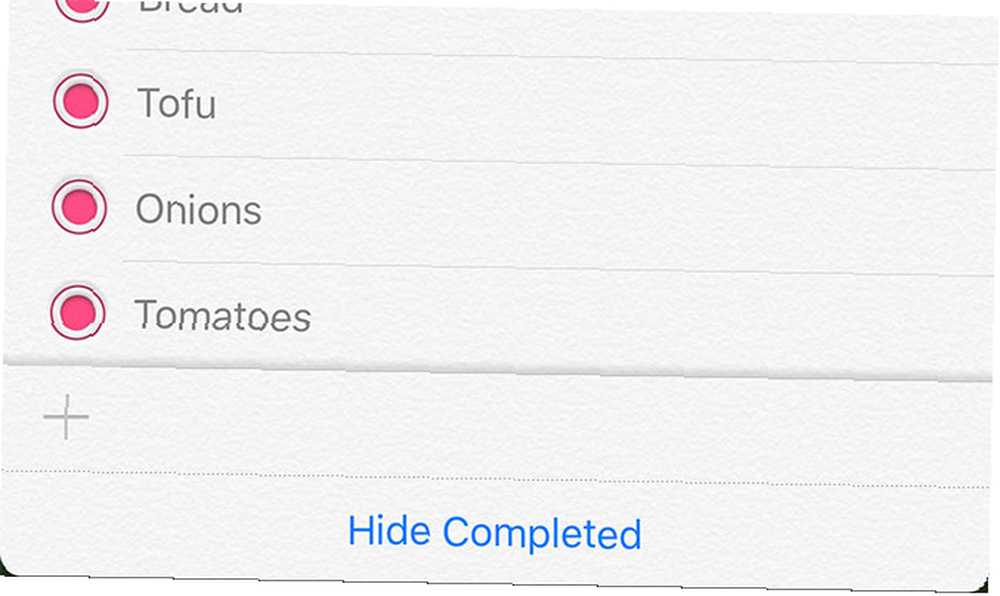
Mümkün Tamamlananları Göster Listenizdeki eski öğeleri hızla yeniden eklemek için kullanabileceğiniz öğeler. Bir öğeye hafifçe vurursanız, ben Konum hatırlatıcıları ayarlama veya belirli bir zamanda uyarılma gibi diğer işlemleri yapma düğmesi iPhone Hatırlatmalarında Konum Uyarılarını Ayarlama iPhone Hatırlatıcılarında Konum Uyarılarını Ayarlama iOS Hatırlatıcılarını kullanarak konum tabanlı uyarıları ayarlama ve asla satın almayı unutma tekrar ekmek ya da paket almak. . İsterseniz, öğe hakkında notlar da ekleyebilirsiniz, ancak bu, uygulamanın devam ettiği kadar derin.
Öğeleri Eklemek ve Listenizi Görüntülemek için Siri'yi kullanın
Apple'ın asistanına şöyle bir şey söyleyerek listenize ekleyebilirsiniz, “Alışveriş listeme ekmek ekle”. Giriş düğmesini basılı tutarak Siri'ye erişin veya eller serbest konuşma özelliği ile bu özelliği tam potansiyeliyle kullanın “Hey Siri” Komut. Bu özellikle yemek pişiriyorsanız veya telefonunuzda kullanamayacağınız bir şey yapıyorsanız kullanışlıdır..
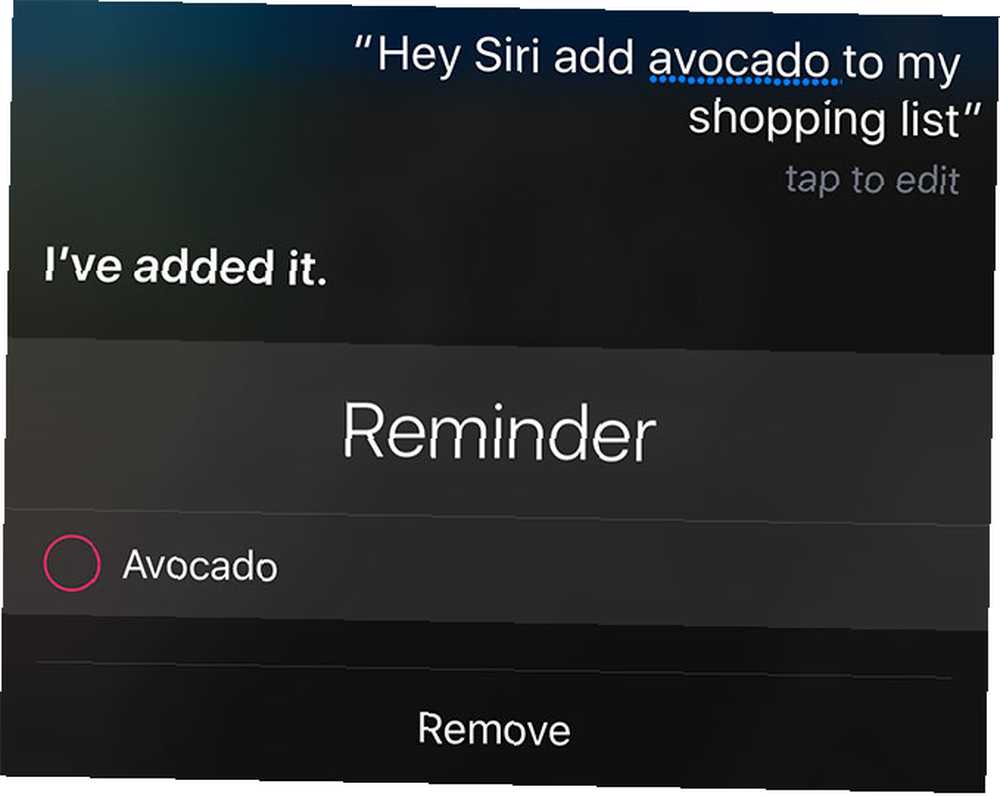
Hey Siri'yi kurmanız gerekebilir. Ayarlar> Siri ilk olarak, bu özelliği özel sesinize göre uyarlar. Öğeleri eklerken de doğal konuşmalısınız. Söyledikten sonra duraklatmaya gerek yok “Hey Siri” Asistanı uyandırmak için - sadece tüm cümlenizi söyleyin. Bu özellik yalnızca iPhone 6 veya üzeri sürümlerde çalışır.
Siri kullanarak listenize öğe eklemeyle ilgili bir sınırlama, aynı anda birden fazla öğe eklenememesidir. Siri'ye sorarsan “alışveriş listeme ekmek ve şarap ekle” o zaman için tek bir öğe alırsınız “ekmek ve şarap” - ve testime dayanarak, “virgül” veya “artı” farketme.
Siri ayrıca, asistandan yardım isteyerek listelerinizi hızlıca göstermek için kullanılabilir. “alışveriş listemi göster”. Bu, yaptığınız şeyi durdurma ve Hatırlatıcılar uygulamasını başlatma gereksinimini ortadan kaldırır. Ne yazık ki, Siri biraz fazla kıskanç ve öğeleri kontrol edip başka bir şey isteyinceye kadar listenin tamamını sesli okumaya başlıyor.
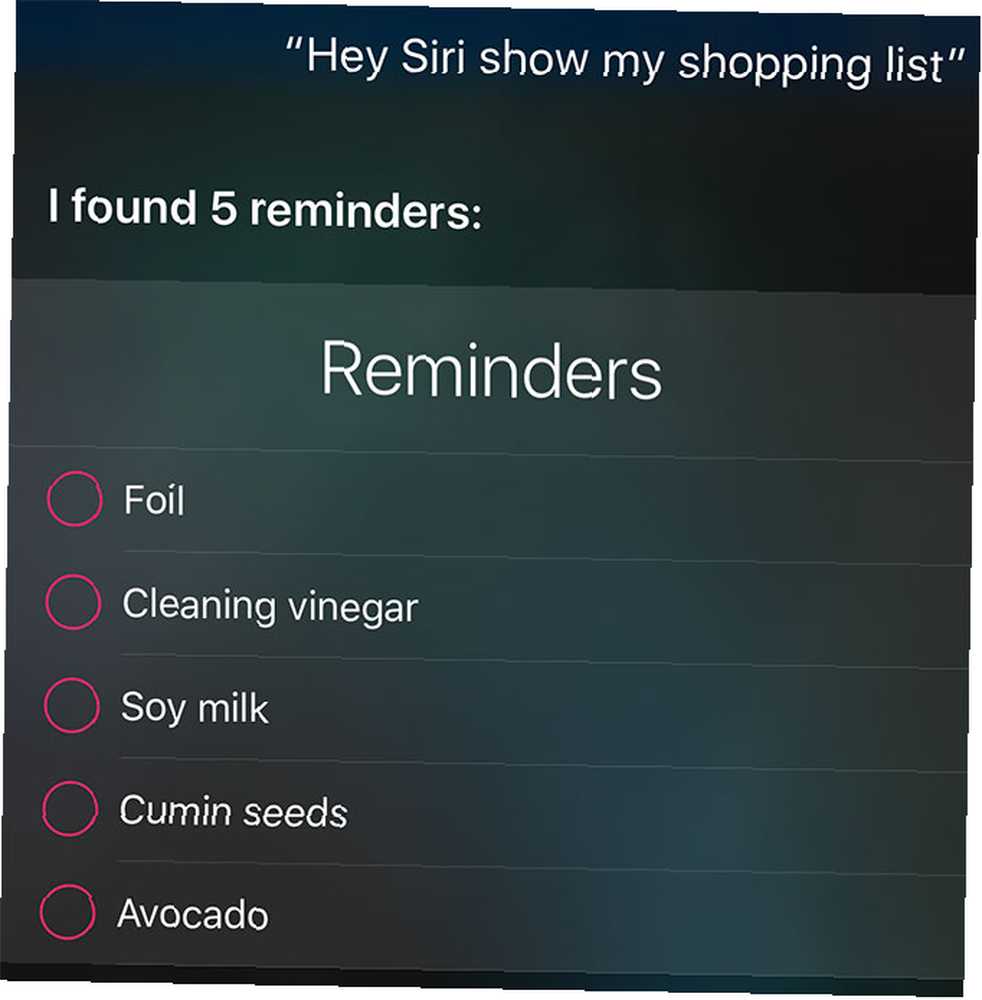
Her türlü listeyi yönetmek için Siri'yi kullanabilirsiniz. “alışveriş yapmak” Hatırlatıcılar uygulamasında Terimleri kullanmayı tercih edersen “Bakkal” veya “Gıda” bunun yerine, bu başlıklarla listeler oluşturun. Diğer fikirler “ev halkı” veya “tatil” hatta aynı perakendecilere sık sık rastlarsanız isimleri bile saklayabilirsiniz.
Listenizi Ortak Yapın
Özelliği ne yapar Gerçekten mi faydalıdır ki, listelerinizi eşya ekleyebilecek ve işleri kontrol edebilecek diğer insanlarla paylaşabilirsiniz. Bu, özellikle yiyeceklerin ilgilendiği yerlerde tüm üyelerin iPhone'ları varsa en iyi şekilde çalışır. Listenizi başkalarıyla paylaşmak için:
- Başlatmak Hatırlatmalar ve listenizi bulun.
- vurmak Düzenle bunu takiben Paylaşım.
- Kullan Kişi ekle… e-postayla paylaşma düğmesi (en iyi sonuçları elde etmek için Apple ID e-postalarını kullanın).
Davet ettiğiniz herkes cihazlarından bir davetiye alacak ve kabul edildikten sonra öğeler ekleyebilecek ve diğerlerini tamamlanmış olarak işaretleyebilecekler. Ayrıca, erişim Düzenle panel eğer ihtiyacınız varsa.
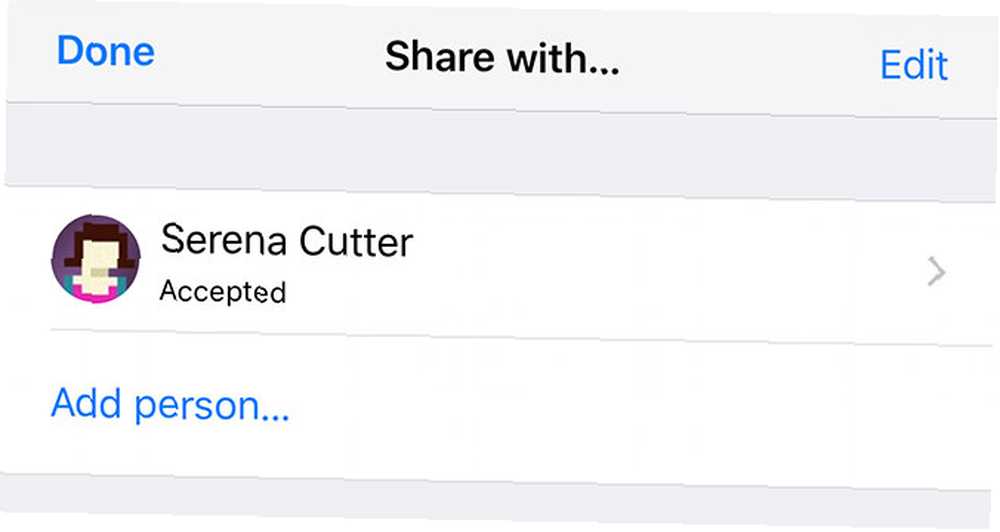
Başka bir kişi listede değişiklik yaptığında, değişiklikler diğer tüm ortak kullanıcılar için yansıtılır. Anlık değişiklikler için, etkinleştirdiğinizden emin olun. it altında Ayarlar> Hatırlatıcılar> Hesaplar> Yeni Veri Al. Pili almak daha kolay olabilir. Zayıf iOS 10 Pil Ömrü Nasıl Onarılır Zavallı iOS 10 Pil Ömrü Nasıl Onarılır İşte neler oluyor ve nasıl geliştirileceği. , ancak listelerinizin senkronize edilmesi daha uzun sürecektir. Yiyecek gibi ev eşyaları için bu sorunlara neden olabilir.
Mac ve Windows'ta Erişim Listeleri
macOS da bir Hatırlatıcı uygulaması ile birlikte geliyor. Altında aynı iCloud hesabını kullanmanız şartıyla Sistem Tercihleri> iCloud, listeleriniz burada da eşitlenir. İOS'de yazabildiğiniz gibi yazarak hızlıca öğe ekleyebilirsiniz veya macOS Sierra'nın yeni Siri entegrasyonunu kullanın Mac'inizde Siri Nasıl Kullanılır: Hızlı Başlangıç Kılavuzu Mac'inizde Siri Nasıl Kullanılır: Hızlı Başlangıç Kılavuzu Apple'ın akıllı kişisel asistanı Siri şimdi Mac'te ve bilgisayarınızı sesinizle kontrol etmek hiç bu kadar kolay olmamıştı. sesinle yapmak için.
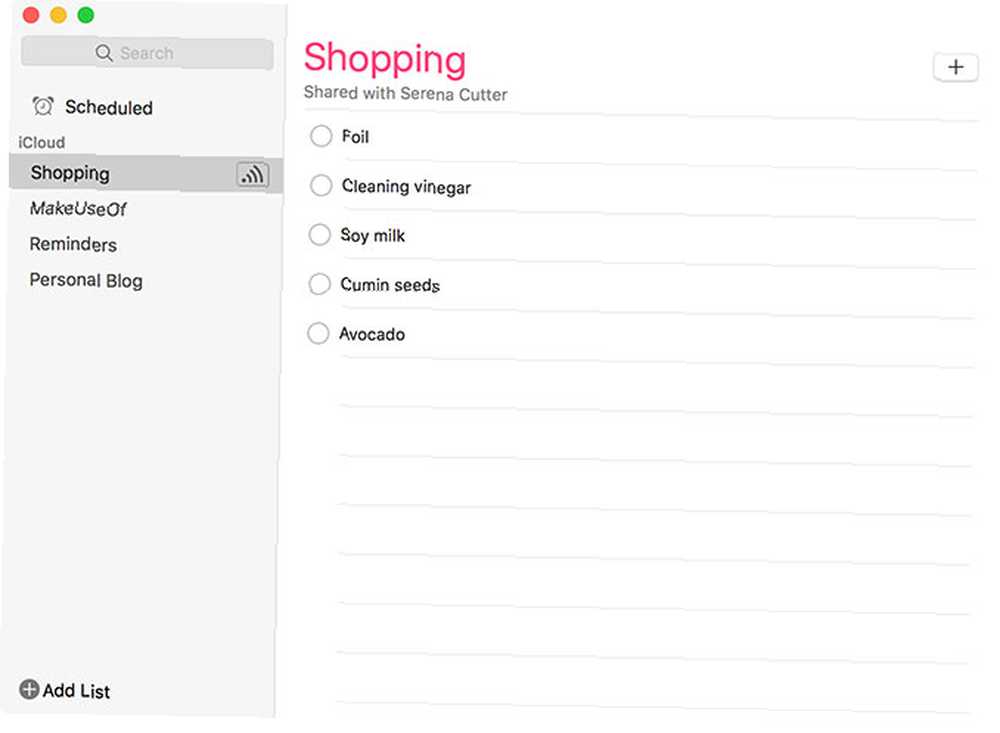
Windows veya Linux kullanıcılarının iCloud.com üzerinden Apple kimliklerini kullanarak giriş yapmaları gerekir. Hatırlatmalar Listeyi görüntülemek için Ne yazık ki, bu platformlar üzerinden kullanılabilen bir masaüstü uygulaması entegrasyonu yok. Büyük olasılıkla iPhone'unuzu kullanarak bir şeyler organize edecekseniz, bu sizin için bir fırsat kırıcı olmayacak.
İPhone Kullanıcıları İçin En İyi Alışveriş Listesi
Apple'ın kendi Hatırlatıcıları uygulaması, iCloud paylaşımı ile birleştiğinde, iPhone kullanıcıları için en iyi liste yönetimi çözümüdür. İşletim sisteminin geri kalanıyla derinlemesine entegrasyon, Siri'den erişim ve Mac ile web istemcileriyle senkronizasyon yeteneği şaşırtıcı derecede sağlam bir paket oluşturur.
AnyList (Free) gibi App Store'da daha zengin özelliklere sahip çözümler olduğundan emin olun, ancak temel işlevler mutlaka Apple'ın kendi ücretsiz uygulamasından daha iyi olamaz. Bir iPhone ile herkesin uygulaması zaten vardır, bu bir esinti paylaşımı yapar. Bilgisayarınızda aynı uygun iş akışını arıyorsanız, Mac'inizdeki Siri kısayollarını nasıl çoğaltacağınıza bakın..
Alışveriş listenizi nasıl yönetirsiniz? Siri yarısını ihtiyacın olduğu kadar kullanıyor musun? Yorumlarda ne düşündüğünüzü bize bildirin.
Image Credit: Shutterstock.com üzerinden Larimage











